Qué hacer antes de vender o regalar tu iPhone
Es muy habitual vender o regalar tu iPhone cuando te compras uno nuevo, pero antes de hacerlo debes seguir todos estos pasos.

Los iPhone son dispositivos muy duraderos y lo normal es que, cuando te compras un nuevo modelo, puedas vender o regalar tu anterior iPhone que seguro tiene mucho que ofrecer todavía. De hecho, si vas a vender tu iPhone tenemos una serie de consejos para sacar el máximo dinero posible. Pero antes de hacerlo, hay cosas que debes saber.
¿Qué debo hacer antes de vender mi iPhone? Simplemente seguir los pasos que te dejamos a continuación, tu iPhone quedará como recién salido de la fábrica para que otro usuario pueda iniciar sesión sin problemas y sin el bloqueo de iCloud.
- Transferir la información de un iPhone antiguo a un iPhone nuevo
- Hacer una copia de seguridad del iPhone
- Desenlazar el Apple Watch de un iPhone para venderlo
- Quitar el ID de Apple del iPhone
- Borrar toda la información de un iPhone para venderlo
- Quita la tarjeta SIM del iPhone
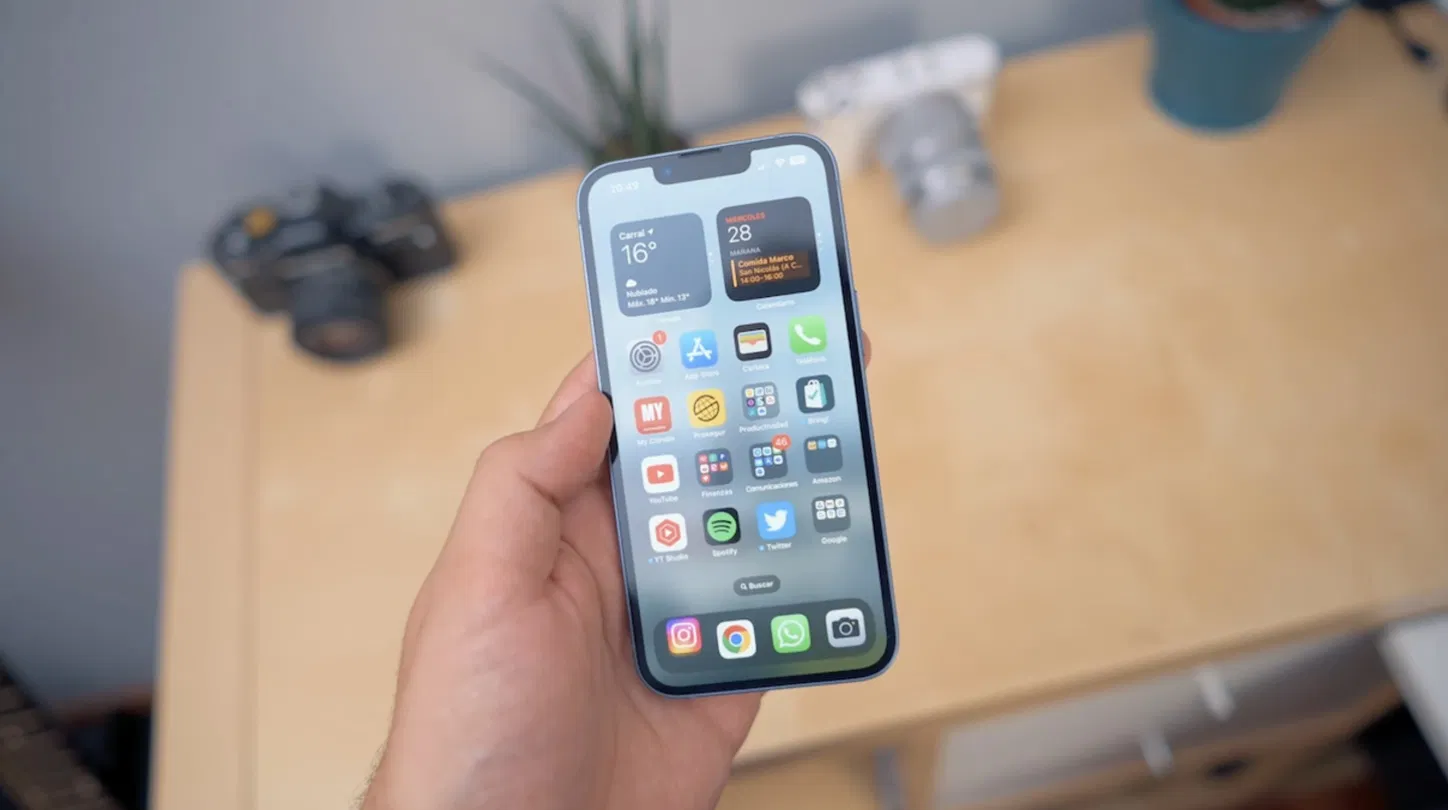
Esto es lo que debes hacer antes de vender tu iPhone
Transferir la información de un iPhone antiguo a un iPhone nuevo
Si tienes tu nuevo iPhone cuando aun no has vendido el antiguo, puedes transferir la información de uno a otro de una forma muy rápida y sencilla. Simplemente encendiendo el nuevo iPhone y acercándolo a tu antiguo iPhone tu información se enviará de uno a otro, simplemente sigue estos pasos:
- Asegúrate de que el iPhone antiguo esté conectado a una red Wi-Fi y que el Bluetooth esté activado. Enciende el nuevo dispositivo y colócalo cerca del que tienes. Sigue las instrucciones en pantalla para empezar. Si no aparece el mensaje, reinicia ambos iPhone.
- Conecta el nuevo iPhone a la red Wi-Fi.
- Configura Face ID o Touch ID.
- Elige cómo quieres transferir tus datos.
- Escoge transferir directamente desde tu dispositivo anterior, tendrás que esperar a que la transferencia se complete en ambos dispositivos para poder usarlos.
- Mantén los dispositivos cerca uno del otro y conectados a una toma de corriente hasta que se complete el proceso de migración de datos.
- Los tiempos de transferencia pueden variar en función de varios factores como las condiciones de la red y la cantidad de datos que se transfieran.
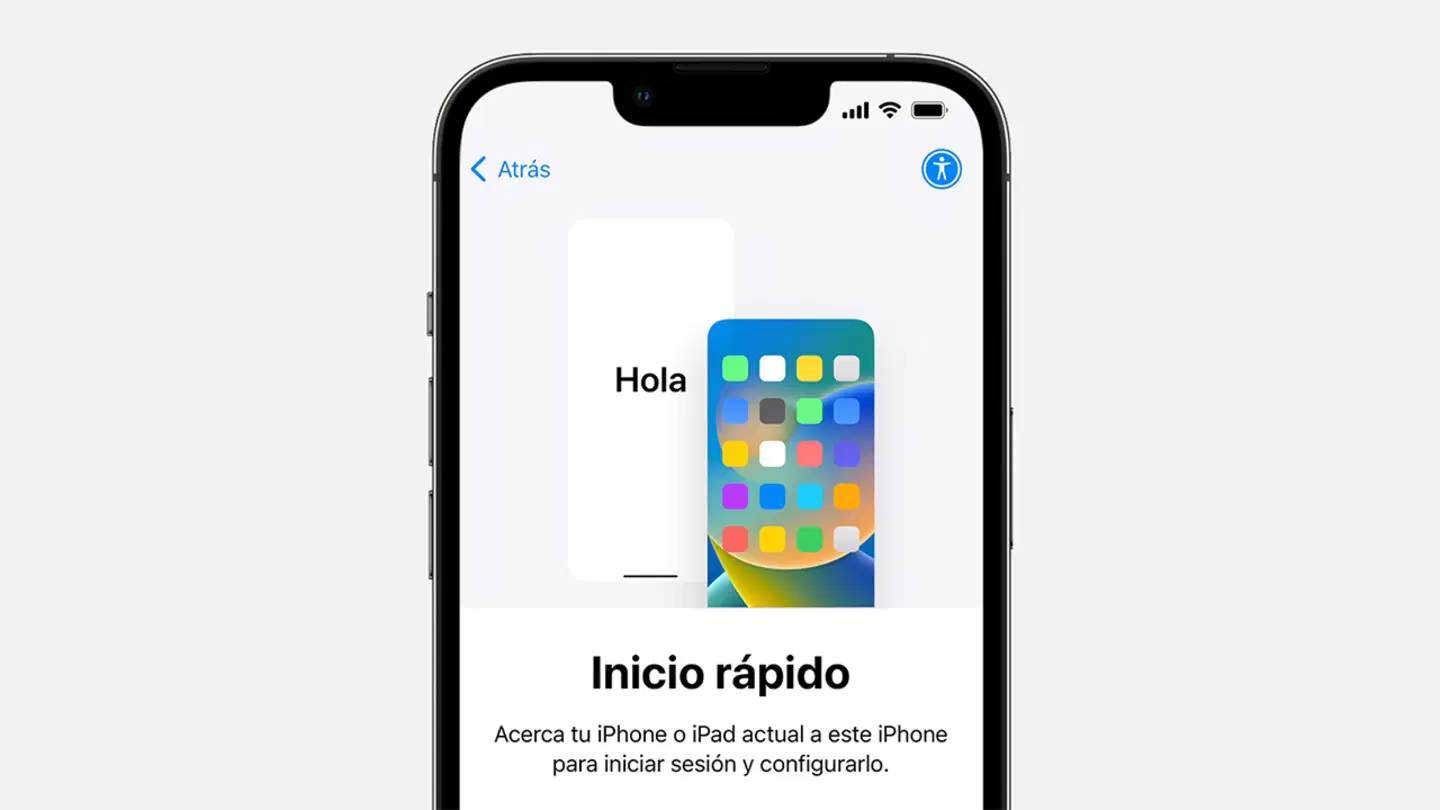
Con Inicio rápido puedes transferir tu información de un iPhone a otro
Hacer una copia de seguridad del iPhone
En caso de que todavía no tengas tu iPhone nuevo, deberás realizar una copia de seguridad en tu iPhone antiguo para transferirla en un futuro al nuevo iPhone. En este caso, tenemos dos opciones para realizar una copia de seguridad: iCloud o un ordenador.
Copia de seguridad en iCloud
Realizar una copia de seguridad del iPhone en iCloud es lo más rápido y sencillo que puedes hacer. Estos son los pasos a seguir:
- Conecta el iPhone a una red Wi-Fi.
- Entra en Ajustes > [tu nombre] y toca iCloud.
- Toca Copia de seguridad de iCloud.
- Y por último toca en Realizar copia de seguridad ahora. Mantén la conexión a la red wifi hasta que termine el proceso.
- No olvides hacer una copia de seguridad de WhatsApp.
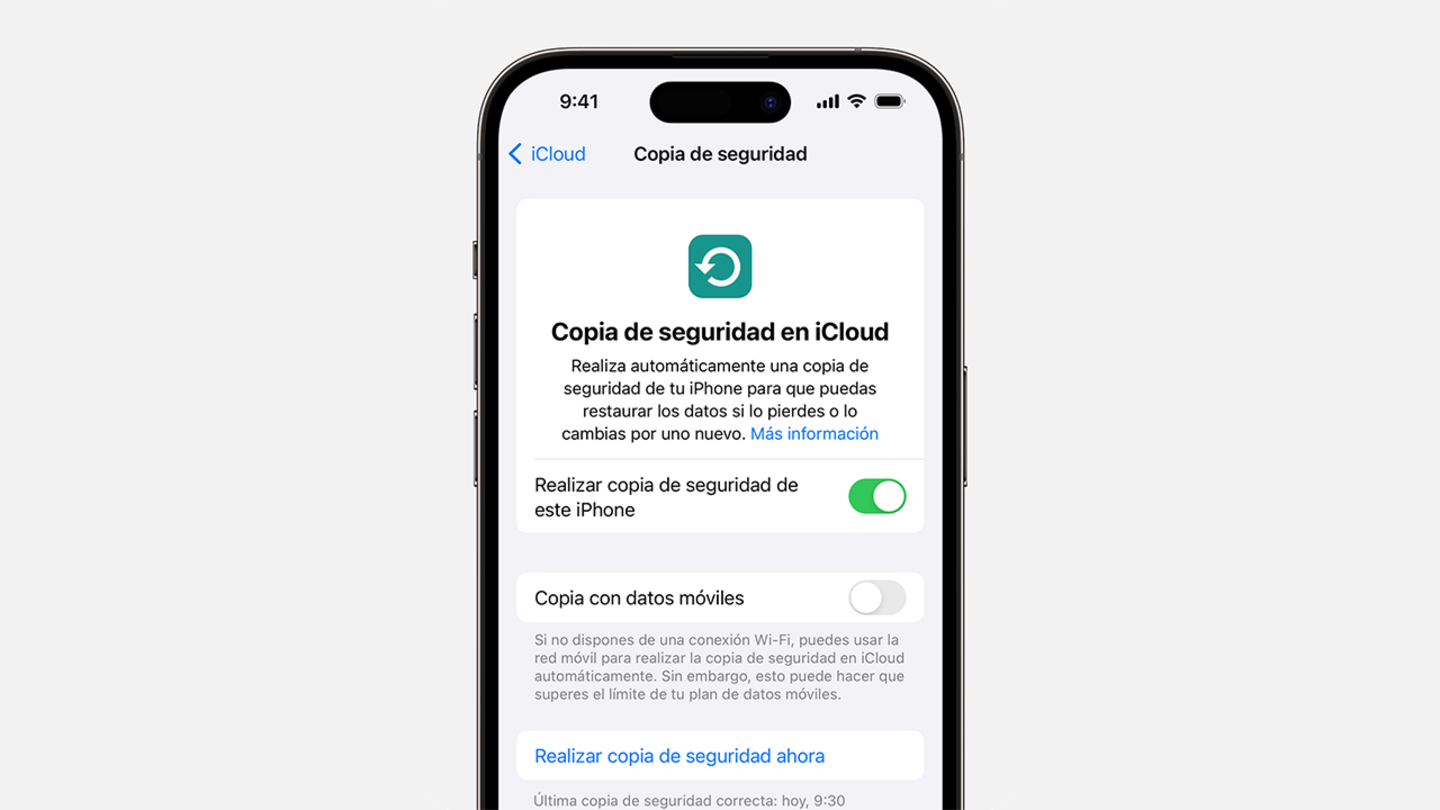
Una copia de seguridad del iPhone en iCloud es algo muy recomendable
¿Cuánto espacio se necesita en iCloud para hacer copia de seguridad?
Es posible que recibas una alerta en tu iPhone de que no tienes suficiente espacio de almacenamiento de iCloud para completar la copia de seguridad, y esto se debe a que es probable que ocupe más de los 5 GB de almacenamiento en iCloud gratuitos que ofrece Apple.
El tamaño de la copia de seguridad del iPhone en iCloud varía dependiendo de la información que tengamos almacenada. La copia de seguridad de un iPhone en iCloud puede variar entre los 2 GB y 20 GB, o más. Si ocupa demasiado, prueba a eliminar aplicaciones, archivos guardados o mensajes. LA fotos y vídeos también son un elemento que ocupa mucho espacio.
Copia de seguridad en un ordenador
Si no tienes espacio en iCloud, lo más recomendado es que realices una copia de seguridad de tu iPhone en un Mac o PC con Windows.
Copia de seguridad del iPhone en un Mac
- En un Mac con macOS Catalina o una versión posterior, abre una ventana del Finder.
- Conecta el iPhone al ordenador con el cable USB.
- Si se te pide el código del dispositivo o que confirmes que confías en el ordenador, sigue los pasos que aparecen en pantalla.
- Selecciona tu iPhone en el Mac en la barra lateral.
- Si quieres guardar los datos de salud y actividad del dispositivo o Apple Watch, tienes que cifrar la copia de seguridad. Marca la casilla “Cifrar copia de seguridad local” y crea una contraseña.
- Haz clic en “Realizar copia de seguridad ahora”.
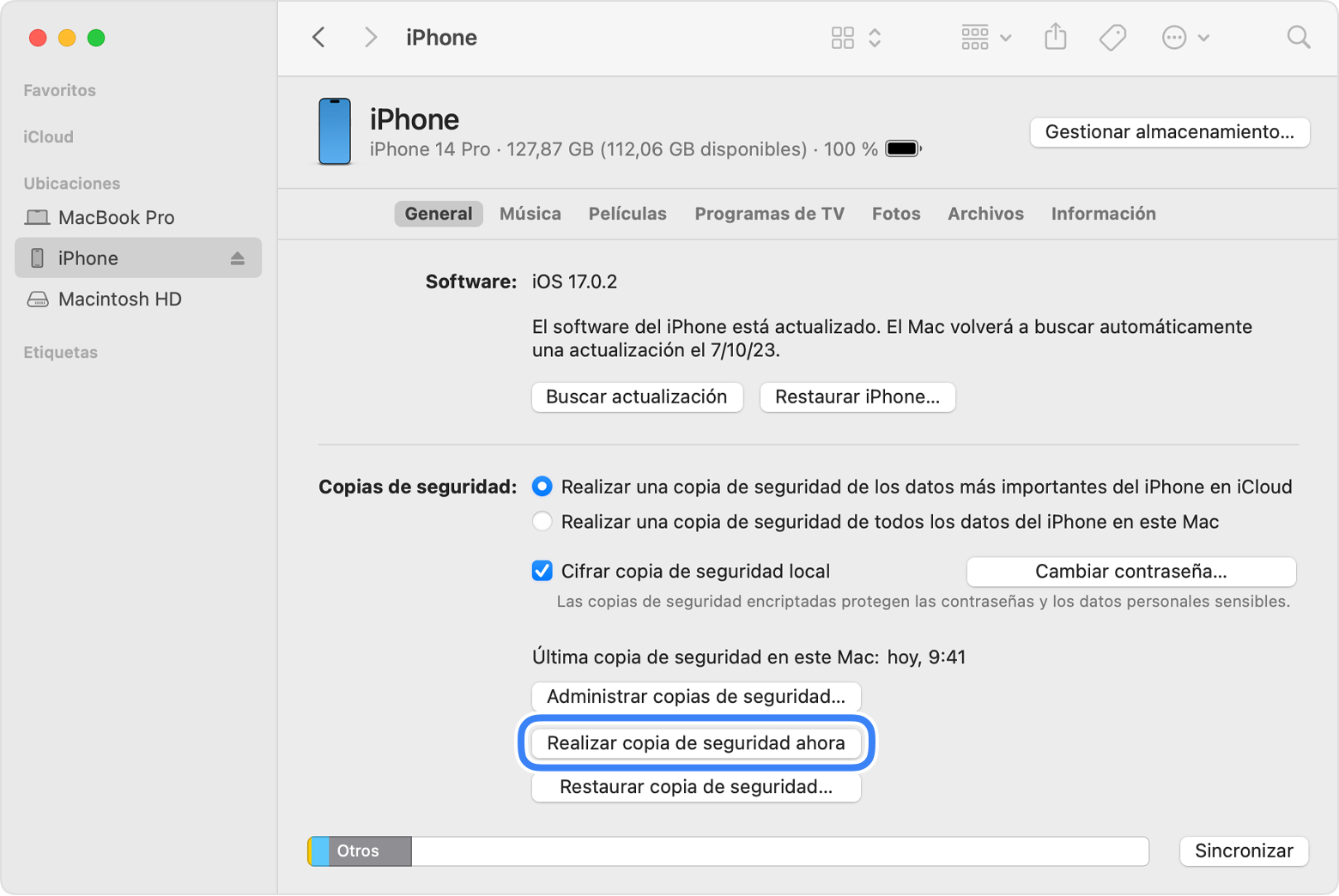
En macOS las copias de seguridad del iPhone se hacen desde el Finder
Copia de seguridad del iPhone en un Ordenador Windows con iTunes
- En un PC con Windows, abre iTunes.
- Conecta el iPhone al ordenador con el cable USB.
- Si se te pide el código del dispositivo o que confirmes que confías en el ordenador, sigue los pasos que aparecen en pantalla.
- Selecciona el iPhone en iTunes.
- Haz clic en Resumen.
- Si quieres guardar los datos de salud y actividad del dispositivo o Apple Watch, debes cifrar la copia de seguridad. Marca la casilla “Cifrar copia de seguridad local” y crea una contraseña que recuerdes con facilidad.
- Haz clic en “Realizar copia de seguridad ahora”.
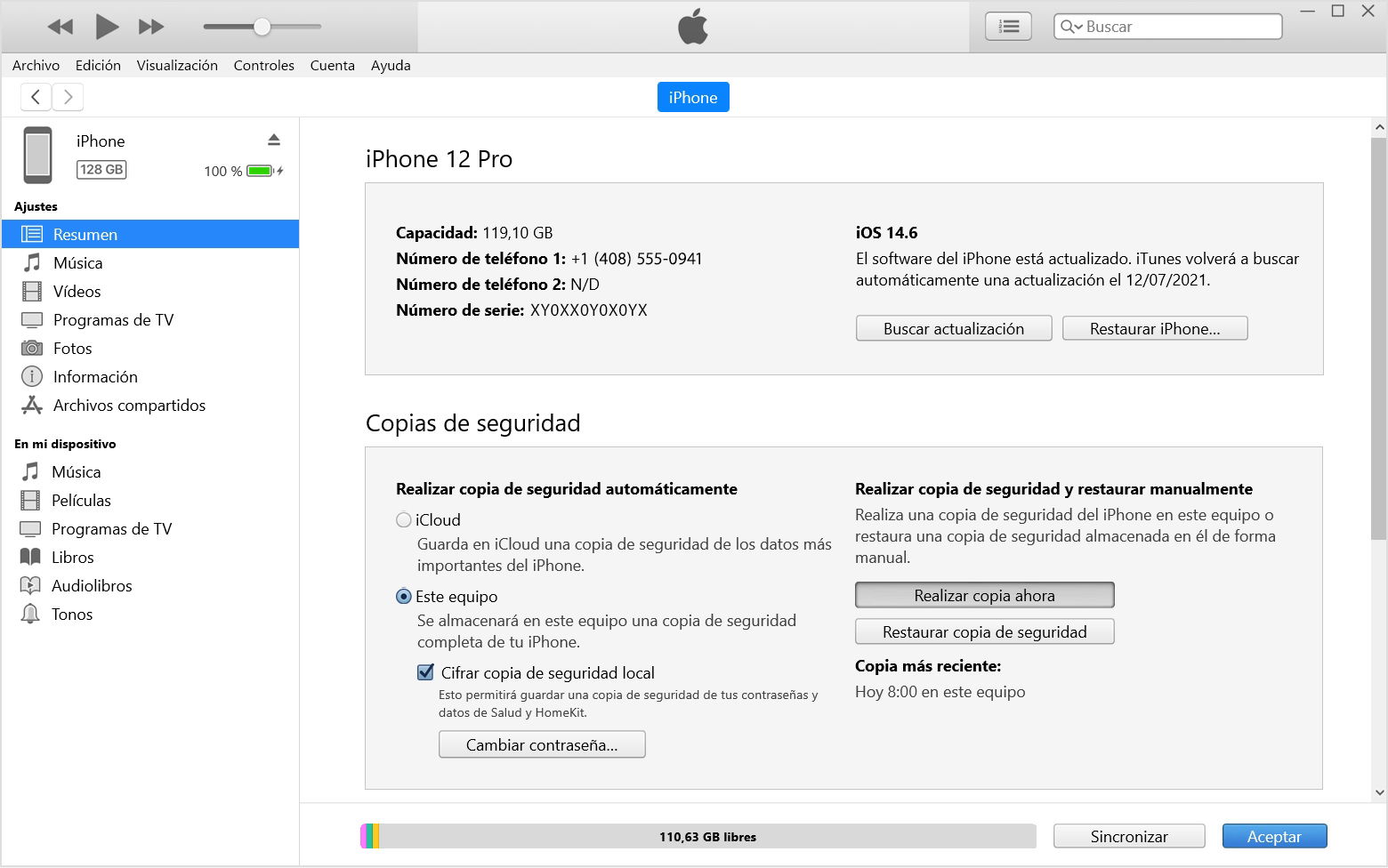
En Windows las copias de seguridad del iPhone se hacen desde iTunes
Desenlazar el Apple Watch de un iPhone para venderlo
Si tienes un Apple Watch, deberás desenlazarlo del iPhone antiguo para poder usarlo con el nuevo dispositivo. Esto es algo que no debes hacer si has decidido transferir los datos de un iPhone al nuevo, ya que en ese mismo proceso se transferirá el Apple Watch.
- Mantén el Apple Watch cerca del iPhone mientras lo desenlazas.
- Abre la app Watch en el iPhone.
- Entra en la pestaña Mi reloj y toca Todos los relojes.
- Toca el botón de información junto al Apple Watch que quieres desenlazar.
- Toca Desenlazar el Apple Watch.
- Toca Desenlazar [nombre del Apple Watch].
- Sigue los pasos e introduce la contraseña de tu ID de Apple.
Quitar el ID de Apple del iPhone
El que debes dar ahora es el de eliminar tu ID de Apple del iPhone, de forma que así cualquier usuario podrá usarlo sin problemas y dejará de estar asociado a tu cuenta. Estos son los pasos a seguir:
- Entra en los Ajustes del iPhone.
- arriba toca en [tu nombre].
- Desplázate hacia abajo y toca Cerrar sesión.
- Entra en al web appleid.apple.com y en la sección Dispositivos verifica que no sale el iPhone antiguo.
Borrar toda la información de un iPhone para venderlo
El penúltimo paso que debes hacer antes de vender o regalar tu iPhone es el de borrarlo por completo. Esto es un paso que puedes hacer desde el propio iPhone siguiendo estos pasos:
- En tu iPhone entra en Ajustes y toca General.
- Abajo toca sobre Transferir o Restablecer el iPhone.
- Ahora toca sobre Borrar contenidos y ajustes.
- Si has activado Buscar mi iPhone, tendrás que introducir tu ID de Apple y la contraseña.
Quita la tarjeta SIM del iPhone
Este es el último paso, no te puedes olvidar de quitar la tarjeta SIM de tu iPhone que necesitarás para tu nuevo dispositivo. Utiliza la herramienta de Apple para evitar dañar la carcasa y, listo, tu iPhone ya estará preparado para que lo puedas vender o reglar.

No te olvides de sacar la tarjeta SIM del iPhone
Siguiendo estos pasos tu iPhone quedará completamente restaurado y como venía de fábrica para poder venderlo o regalarlo sin problemas. Ya no habría rastro de tu ID de Apple y el nuevo usuario podrá usarlo como si fuera nuevo.
Puedes seguir a iPadizate en Facebook, WhatsApp, Twitter (X) o consultar nuestro canal de Telegram para estar al día con las últimas noticias de tecnología.